Come regolare la dimensione del carattere in PS
La regolazione della dimensione del carattere in Photoshop è una delle operazioni basilari nel processo di progettazione. Che tu stia creando poster, pubblicità o immagini per i social media, padroneggiare le capacità di regolazione della dimensione del carattere è fondamentale. Questo articolo introdurrà in dettaglio il metodo per regolare la dimensione del carattere in PS e lo combinerà con gli argomenti più discussi e i contenuti più interessanti su Internet negli ultimi 10 giorni per fornirti un riferimento pratico.
Direttorio

1. Metodo di base per regolare la dimensione del carattere in PS
2. Tasti di scelta rapida e tecniche avanzate
3. Argomenti caldi recenti e tendenze del design
4. Domande frequenti
1. Metodo di base per regolare la dimensione del carattere in PS
In Photoshop, i modi principali per regolare la dimensione del carattere sono i seguenti:
| metodo | Fasi operative |
|---|---|
| Regola tramite il pannello dei caratteri | Seleziona lo strumento testo → apri "Finestra" → seleziona "Carattere" → modifica il valore della dimensione del carattere |
| Regola tramite la barra delle opzioni | Seleziona il livello di testo → Trova l'opzione relativa alla dimensione del carattere nella barra delle opzioni in alto → Inserisci un valore o trascina il cursore |
| Regola tramite trasformazione libera | Seleziona il livello di testo → Premi Ctrl+T (Win)/Cmd+T (Mac) → Trascina gli angoli per ridimensionare |
2. Tasti di scelta rapida e tecniche avanzate
Oltre ai metodi normali, puoi anche utilizzare i tasti di scelta rapida per regolare rapidamente la dimensione del carattere:
| Operazione | Tasti di scelta rapida |
|---|---|
| Aumenta la dimensione del carattere | Ctrl+Maiusc+>(Win)/Cmd+Maiusc+>(Mac) |
| Riduci la dimensione del carattere | Ctrl+Maiusc+< (Win)/Cmd+Maiusc+< (Mac) |
3. Argomenti caldi recenti e tendenze del design
Secondo i dati dell'intera rete degli ultimi 10 giorni, questi sono i temi caldi e le tendenze nel campo del design attuale:
| argomenti caldi | indice di calore |
|---|---|
| Strumenti di progettazione generativa dell'intelligenza artificiale | ★★★★★ |
| tipografia minimalista | ★★★★☆ |
| Effetti dei caratteri dinamici | ★★★☆☆ |
4. Domande frequenti
D: Perché il carattere risulta sfocato dopo aver regolato le dimensioni?
R: È possibile che l'impostazione della risoluzione sia troppo bassa. Si consiglia di controllare la risoluzione dell'immagine (300ppi è migliore) o utilizzare lo strumento testo vettoriale.
D: Come modificare la dimensione di più livelli di testo in batch?
R: Tieni premuto Maiusc per selezionare più livelli di testo e regolare i valori in modo uniforme nel pannello dei caratteri.
Riepilogo
Padroneggiare le capacità di regolazione della dimensione del carattere in PS può migliorare significativamente l'efficienza della progettazione. In combinazione con le attuali tendenze calde (come la tipografia minimalista e gli strumenti di intelligenza artificiale), può rendere i tuoi lavori più attraenti. Se riscontri problemi, fai riferimento alle soluzioni in questo articolo o prova i tasti di scelta rapida per regolare facilmente la dimensione del carattere!
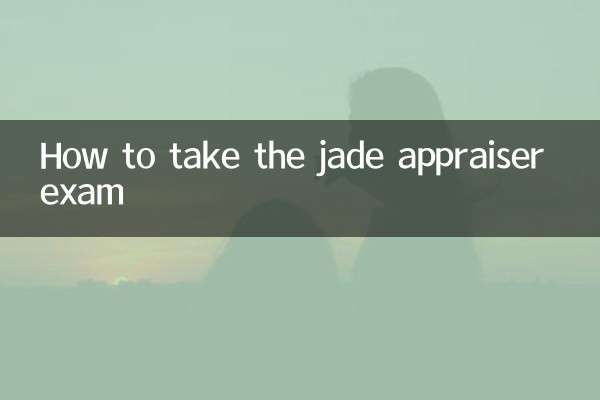
Controlla i dettagli

Controlla i dettagli